McAfee Malware Cleaner verwijdert virussen op Windows-pc
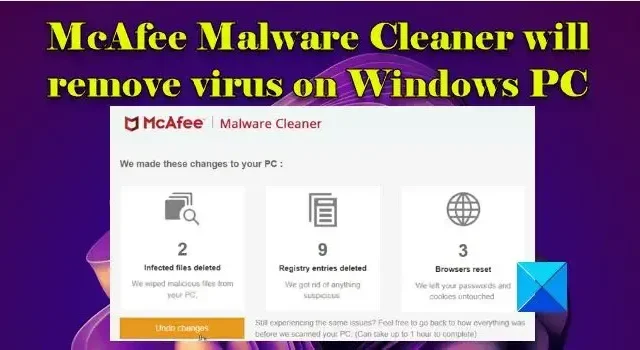
Als u vermoedt dat uw pc is geïnfecteerd met schadelijke software of een virus, verwijdert McAfee Malware Cleaner deze van uw Windows-pc. McAfee Malware Cleaner (MMC) is een gratis hulpprogramma voor het verwijderen van malware van McAfee dat een Windows-pc scant op adware, spyware, trojaanse paarden en andere bedreigingen en deze vrijhoudt van veelvoorkomende malware.
Alle Windows-pc’s zijn kwetsbaar voor aanvallen door malware. Malware kan een systeem binnendringen via geïnfecteerde websites, e-mailbijlagen en andere applicaties en online tools, om financiële gegevens en andere gevoelige informatie bloot te leggen aan cybercriminelen die deze gebruiken voor persoonlijk gewin. In dit bericht laten we u zien hoe u McAfee Malware Cleaner kunt gebruiken om malware van een Windows 11/10-pc te verwijderen .
McAfee Malware Cleaner verwijdert virussen op Windows-pc
McAfee Malware Cleaner is een eenvoudige en gebruiksvriendelijke software. Het verwijdert geïnfecteerde bestanden van uw pc, verwijdert registervermeldingen die door de malware zijn gewijzigd en reset webbrowsers (Microsft Edge en Google Chrome) naar hun standaardinstellingen om identiteitsdiefstal te voorkomen. Tijdens het resetten van de browsers laat MMC uw cookies, wachtwoorden en inloggegevens voor websites onaangeroerd.
McAfee Malware Cleaner downloaden
McAfee Malware Cleaner kan gratis worden gedownload van de officiële website van McAfee of door op deze link te klikken .
Zodra de download is voltooid, dubbelklikt u op het bestand McAfee_Malware_Cleaner.exe om de software te starten. Klik op ‘Ja’ in de prompt Gebruikersaccountbeheer die verschijnt.
Aangezien MMC draagbaar is, hoeft u het niet te installeren en kunt u het overal in uw systeem plaatsen voor snelle toegang.
- Voordat u de software start, moet u ervoor zorgen dat u al het werk dat u mogelijk doet opslaat in uw browsers. McAfee sluit uw browsers automatisch (zonder enige waarschuwing) om browserspecifieke problemen op te lossen.
- MMC ondersteunt momenteel geen automatische updates. U moet dus een nieuw exemplaar van de tool downloaden als u deze regelmatig wilt gebruiken, om er zeker van te zijn dat deze altijd de nieuwste bedreigingen detecteert.
Voer McAfee Malware Cleaner uit
Het startscherm van MMC toont de acties die de software zal ondernemen tijdens de scan. In het begin is er een ‘systeemmomentopname’ nodig, wat in feite het maken van een herstelpunt is om wijzigingen die door MMC zijn aangebracht ongedaan te maken. Vervolgens scant en reinigt het de pc en past het uiteindelijk de wijzigingen toe tijdens een herstart.
Om McAfee Malware Cleaner uit te voeren, schakelt u het selectievakje voor de overeenkomstvoorwaarden en de privacyverklaring in en klikt u vervolgens op de knop Scannen en opschonen .
Wees geduldig terwijl de scan aan de gang is, aangezien het ongeveer 15-30 minuten kan duren om te voltooien. Tijdens de scan sluiten uw browsers abrupt en kunt u uw bureaublad mogelijk niet zien. U kunt echter overschakelen naar andere geopende apps en eraan blijven werken.
Als u op enig moment tussen de scan wilt stoppen, klikt u op de link Scannen stoppen .
Zodra de scan is voltooid, toont MMC u een samenvatting van de acties die tijdens de scan zijn uitgevoerd. Deze samenvatting omvat:
- Het aantal verwijderde geïnfecteerde bestanden
- Het aantal verwijderde registervermeldingen, en
- Het aantal browserresets
Om details van deze acties te bekijken, kunt u op het respectieve pictogram op het overzichtsscherm klikken. Om bijvoorbeeld te zien welke registervermeldingen door MMC zijn verwijderd, kunt u op het tweede pictogram op het scherm klikken.
Start uw pc opnieuw op
Om het toepassen van de wijzigingen die MMC op uw systeem heeft aangebracht te voltooien, moet u op de knop Opnieuw opstarten klikken . Maar voordat u dat doet, moet u ervoor zorgen dat u alle bestanden of projecten die u open hebt gehouden op de pc hebt opgeslagen.
Het duurt even voordat uw systeem opnieuw is opgestart. En dan verschijnt het McAfee-scherm. Het scherm toont deze keer 2 knoppen. De knop Wijzigingen ongedaan maken brengt u terug naar de toestand waarin uw pc niet door MMC werd gescand. Met de knop Gereed wordt de McAfee Malware Cleaner-app afgesloten. Als u wijzigingen ongedaan wilt maken, kan het tot een uur duren voordat MMC het hele proces heeft voltooid.
Dat is alles over McAfee Malware Cleaner. Ik hoop dat je dit nuttig vindt.
Is McAfee goed voor malware?
McAfee is een van de bekende antivirussoftwaremerken die wereldwijd worden gebruikt. De premiumproducten zijn in staat om malware in realtime te detecteren. Het biedt echter ook gratis een speciale tool voor het verwijderen van malware. De tool, ook bekend als McAfee Malware Cleaner, helpt malware, adware, spyware, virussen en andere bedreigingen op een Windows-pc te detecteren en op te lossen.
Hoe controleer ik mijn computer op malware?
Wanneer een Windows-pc wordt geïnfecteerd met malware, wordt deze plotseling trager, crasht of vertoont hij herhaalde foutmeldingen. Let op tekenen zoals advertenties die overal verschijnen, onbekende URL’s in de adresbalk van uw browser, onbekende browserwerkbalk of -pictogrammen, extensies die u niet opzettelijk hebt geïnstalleerd, nepberichten op sociale media of DM’s, onvermogen om software te verwijderen, enz.



Geef een reactie